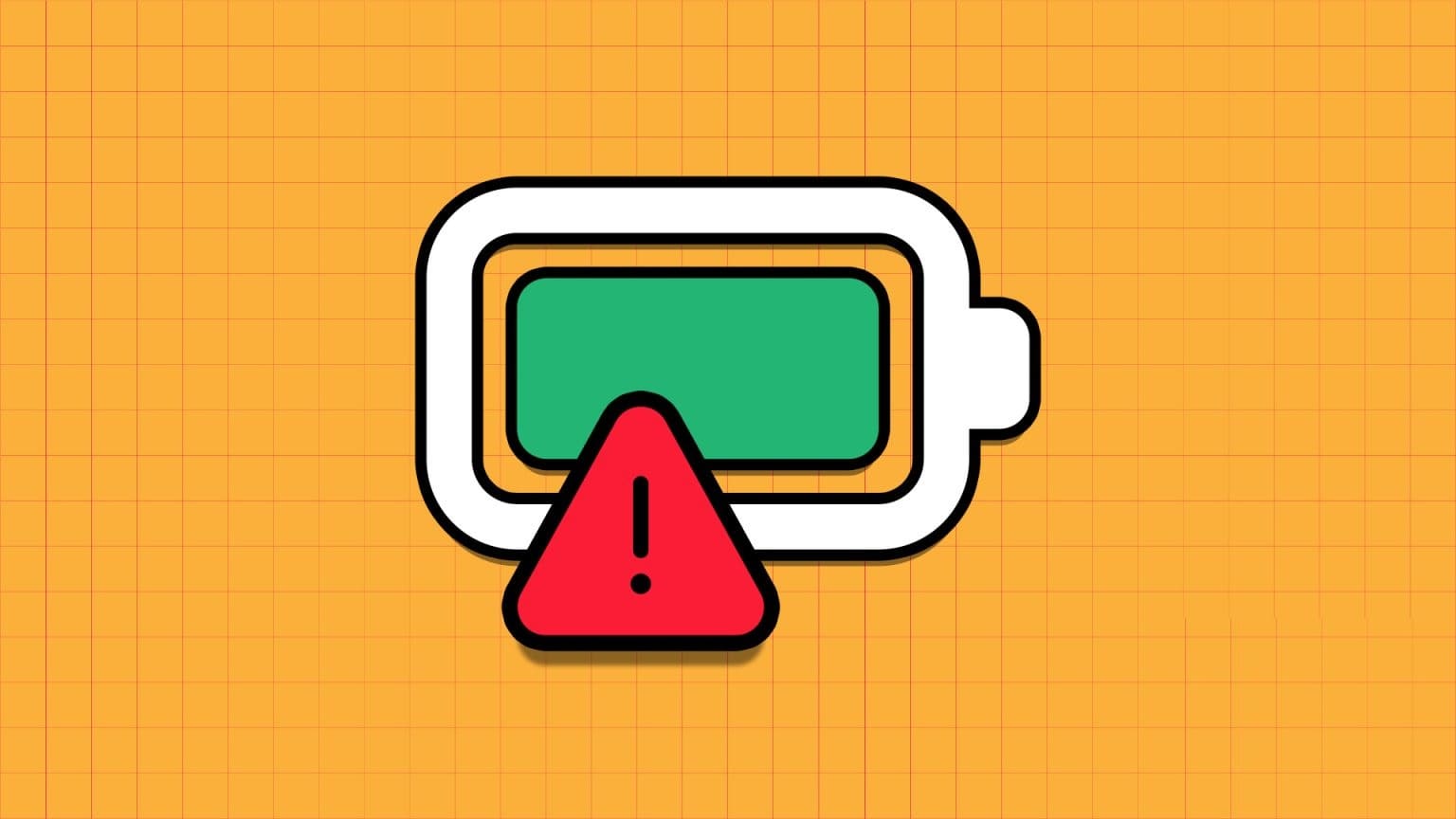Tidak semua orang ingin mematikan laptop mereka setelah beberapa pekerjaan selesai. Menidurkan laptop membuatnya siap digunakan dalam beberapa detik saat Anda bangun. Terkadang Anda mungkin memperhatikan bahwa laptop Windows Anda kehilangan persentase baterai yang tidak normal saat penutupnya ditutup. Jika Anda mengalami hal yang sama, berikut ini cara mengatasi baterai terkuras saat Anda menutup penutup laptop di Windows.

Sudahkah Anda menidurkan laptop di malam hari dan kehilangan daya baterai 10%-15% di pagi hari? Ini tidak normal, dan sebelum Anda menghabiskan waktu di pagi hari untuk mengisi daya laptop Anda, Anda dapat mengikuti trik di bawah ini dan memperbaiki masalah pengurasan baterai untuk selamanya.
1. Nonaktifkan startup cepat
Seperti namanya, fungsi Fast Startup membantu komputer Anda memulai lebih cepat. Terkadang fitur tersebut bisa salah dan membuat laptop Anda bangun meskipun tutupnya ditutup atau laptop dimatikan. Saat memulai perangkat, baterai mungkin kosong. Mari kita nonaktifkan fast startup di laptop Anda.
Perlengkapan 1: Klik kunci jendela dan cari papan kontrol.
Perlengkapan 2: Menemukan Perangkat keras dan Suara.
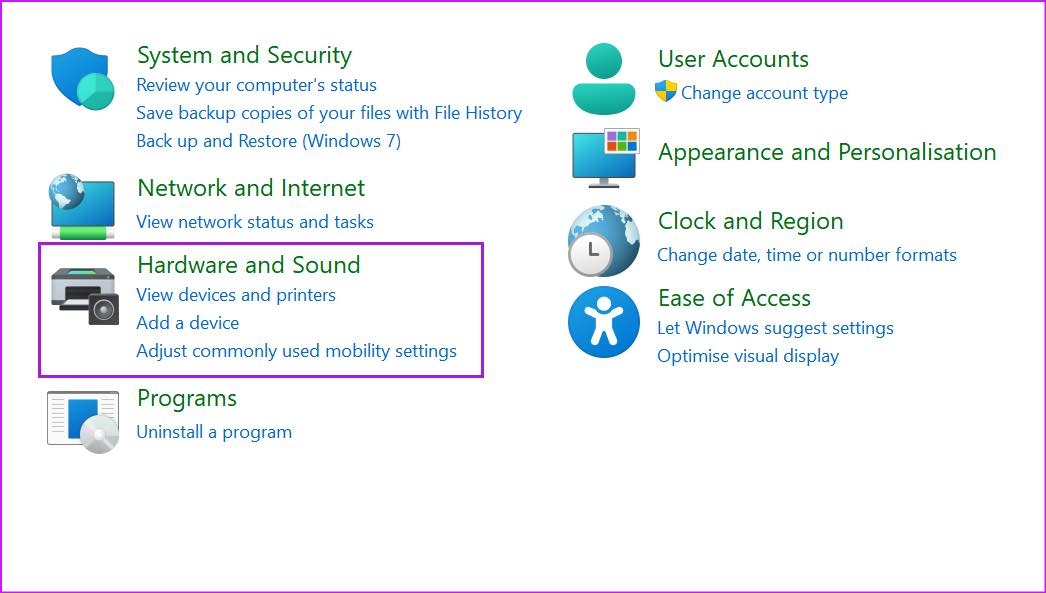
3: Klik Opsi Daya.
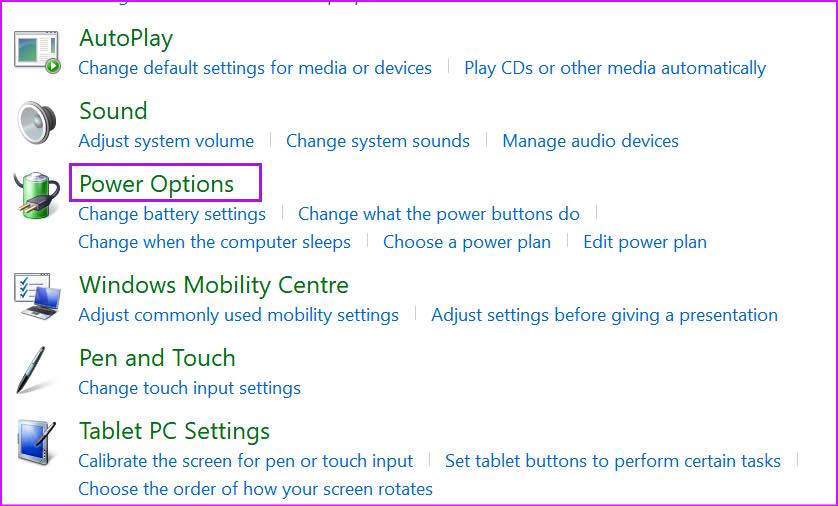
Perlengkapan 4: Tentukan apa yang dia lakukan penutup penutup dari bilah sisi kiri.
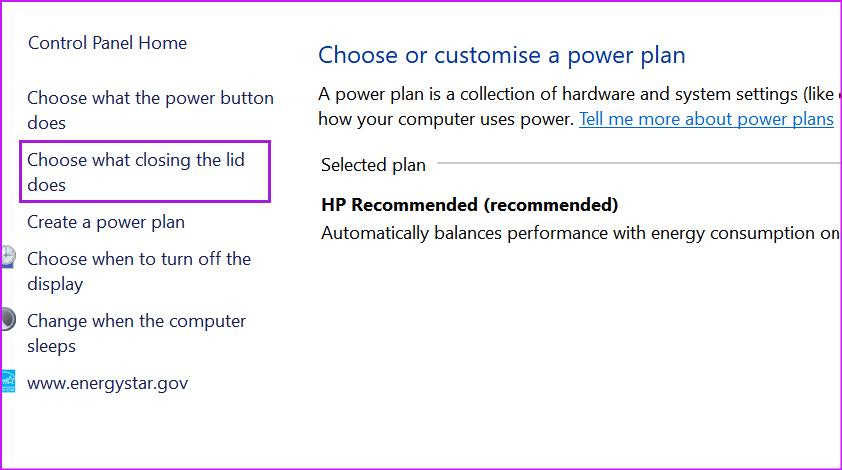
Perlengkapan 5: Nonaktifkan Putar Opsi mulai cepat dan klik Menyimpan perubahan di dasar.
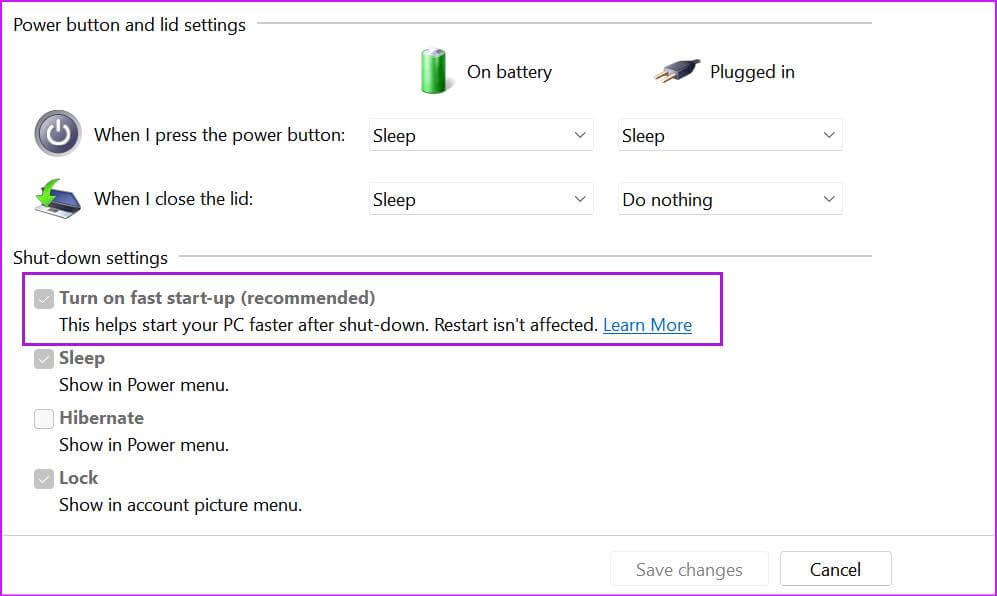
2. Pastikan semua proses WINDOWS ditangguhkan
Apakah Anda mencoba memperbarui aplikasi di laptop atau mengunduh file besar dari web? Sebelum menutup penutup laptop, selesaikan tugas atau jeda proses pengunduhan. Beberapa layanan mungkin terus berjalan di latar belakang setelah Anda menutup penutup, dan baterai dapat cepat habis.
3. Jalankan alat pemecahan masalah daya
Windows 11 hadir dengan pemecah masalah daya untuk memperbaiki pelanggaran konsumsi baterai pada laptop. Berikut cara menjalankan pemecah masalah daya dan memperbaiki baterai laptop yang terkuras saat tutupnya ditutup.
Perlengkapan 1: Buka Pengaturan Windows 11 dan pilih النام dari bilah sisi kiri.
Perlengkapan 2: Klik temukan kesalahan dan selesaikan.
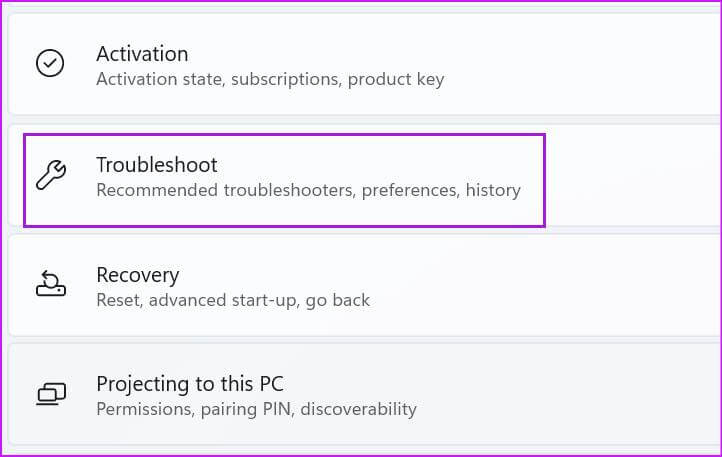
3: Buka Alat pemecahan masalah lainnya.
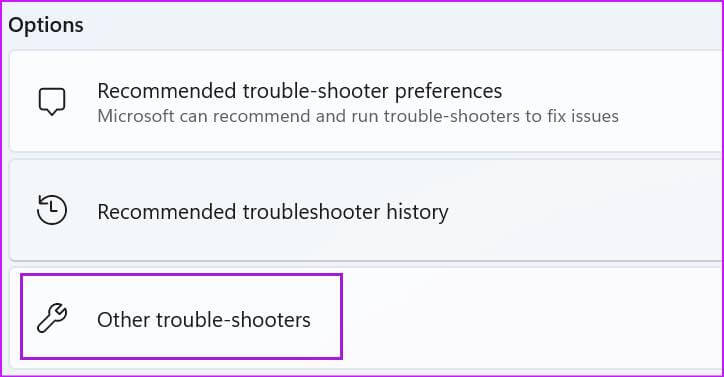
Perlengkapan 4: menyalakan Pemecah Masalah Daya membiarkan Windows Perbaiki masalahnya.
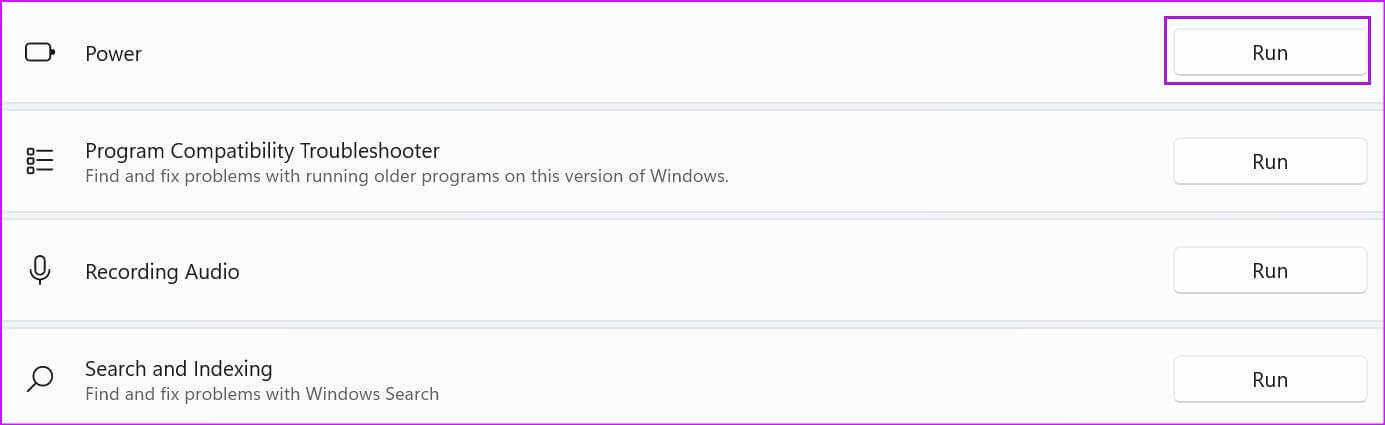
4. Letakkan laptop ke mode tidur saat Anda menutup penutupnya
Beberapa pengguna tidak menidurkan laptop tetapi malah menutup penutupnya, dengan asumsi laptop akan tidur secara otomatis. Jika Anda memilih Do Nothing saat tutupnya ditutup di menu Control Panel, laptop akan tetap menyala dan menguras daya baterai. Anda perlu melakukan penyesuaian dari Control Panel.
Perlengkapan 1: Buka papan kontrol dan pergi ke Opsi Daya (Lihat bagian pertama).
Perlengkapan 2: Pilih apa yang dia lakukan penutup penutup.
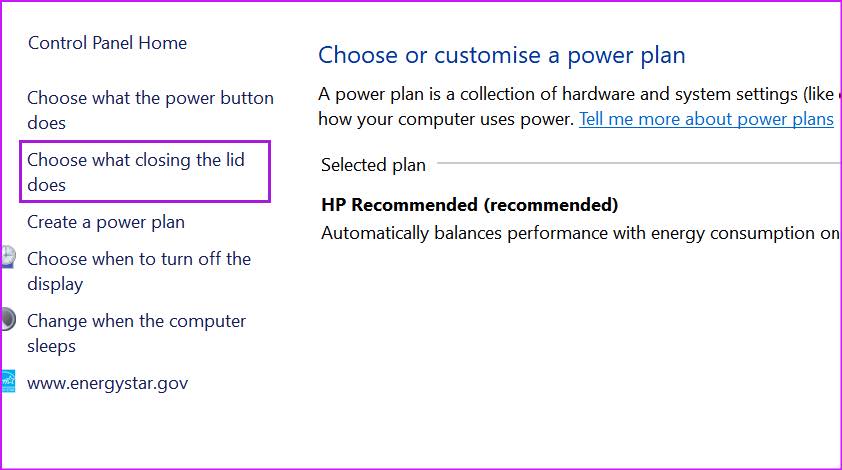
3: Dari daftar "Ketika Saya Menutup Tutupnya" , Anda memiliki dua opsi.
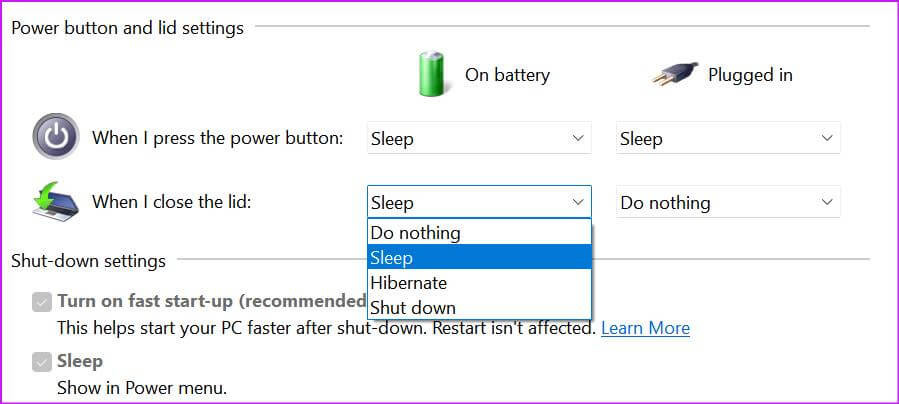
pada baterai: menggunakan Menu drop down dan pilih keheningan.
Terhubung: Menemukan tidak melakukan apapun أو Mode tidur saat dicolokkan (Meskipun kami menyarankan Anda memilih mode tidur).
5. Jangan membuka terlalu banyak aplikasi saat startup
Setelah membuka tutup laptop Anda, apakah Anda melihat penggunaan baterai yang tinggi dan kipas berputar dengan suara yang lebih keras? Beberapa layanan mungkin terbuka saat startup di laptop Anda. Kamu butuh Nonaktifkan aplikasi dan layanan yang tidak terkait dari pembukaan saat startup dari menu pengaturan.
Perlengkapan 1: Buka Menu pengaturan Windows 11 (menggunakan Tombol Windows + I).
Perlengkapan 2: Menemukan Aplikasi dari bilah sisi kiri.
3: Klik rintisan Di dasar.
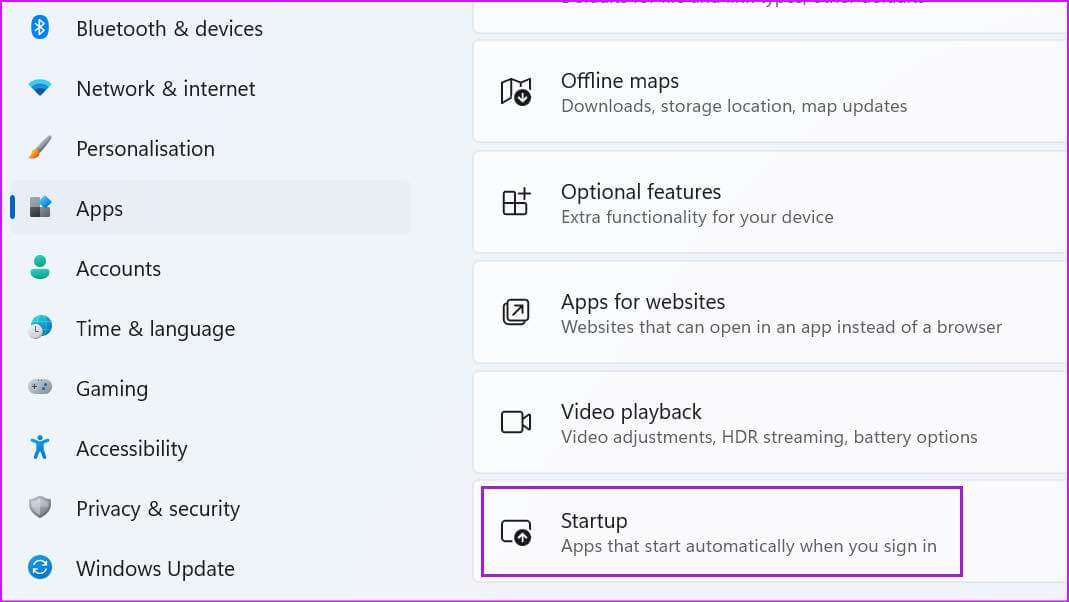
Perlengkapan 4: Memeriksa Aplikasi dan Layanan Yang terbuka saat startup dan efeknya pada sistem.
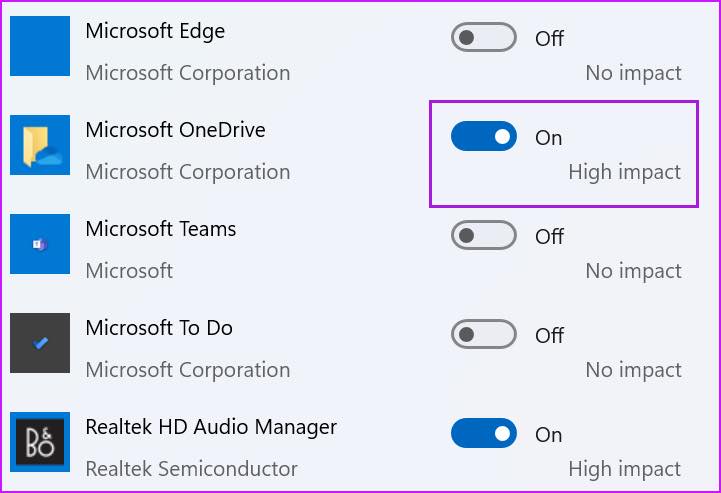
Matikan perilaku aplikasi yang tidak perlu dan tutup menu.
6. Putuskan sambungan perangkat eksternal dari laptop
Sudahkah Anda menghubungkan perangkat USB atau hard drive eksternal ke laptop Anda? Saat Anda menutup penutup, perangkat yang terhubung mungkin sering membangunkan laptop Anda dan menguras baterai. Anda perlu melepaskan perangkat eksternal dari laptop dan kemudian menutup penutupnya.
7. Pemeriksaan kesehatan baterai
Setiap baterai laptop dilengkapi dengan siklus pengisian daya yang konstan. Pada sebagian besar laptop modern, Anda akan melihat 1000 siklus pengisian daya, setelah itu baterai perangkat akan memburuk. Anda dapat memeriksa siklus kiri baterai laptop Anda menggunakan langkah-langkah di bawah ini.
Catatan: Langkah-langkah pemeriksaan baterai (siklus pengisian daya yang tersisa) bervariasi dari OEM ke OEM. Pada screenshot di bawah, kita akan menggunakan laptop HP.
Perlengkapan 1: Klik kunci jendela dan cari Dukungan HP Asisten.
Perlengkapan 2: Klik Masukkan kunci dan buka Daftar.
3: Menemukan baterai Dari dasbor saya di bawah Kesehatan Perangkat .menu.
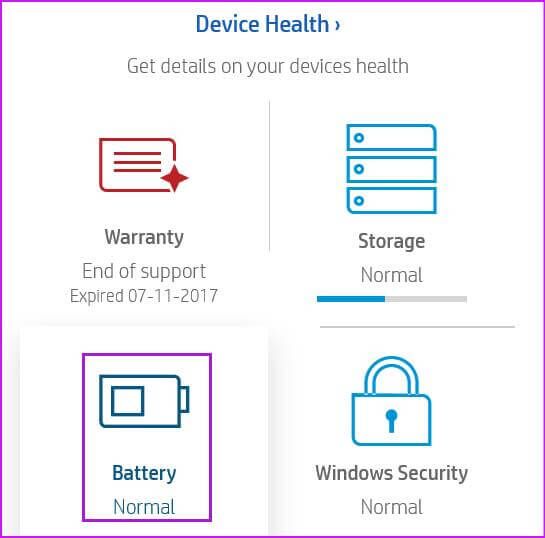
Perlengkapan 4: menyalakan Pemeriksaan Baterai.
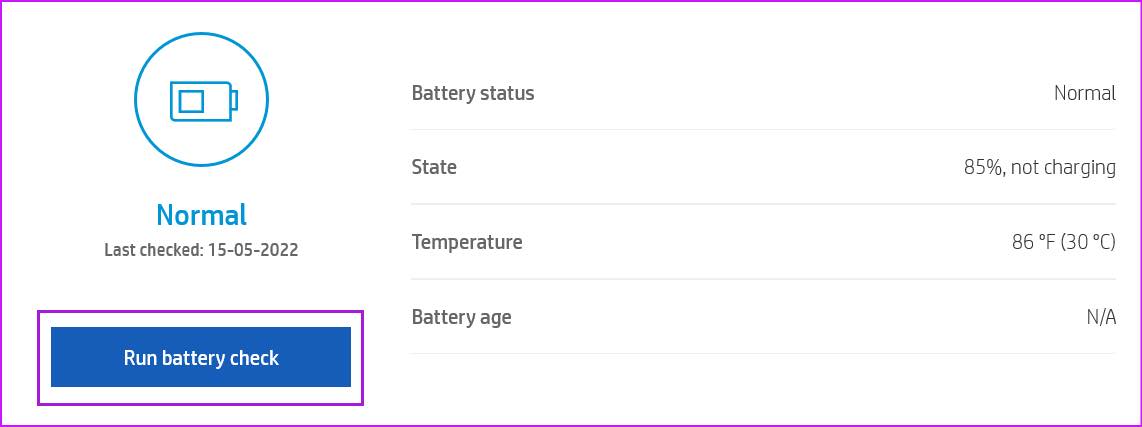
Perlengkapan 5: من Daftar hasil , Cari Tampilkan informasi lanjutan.
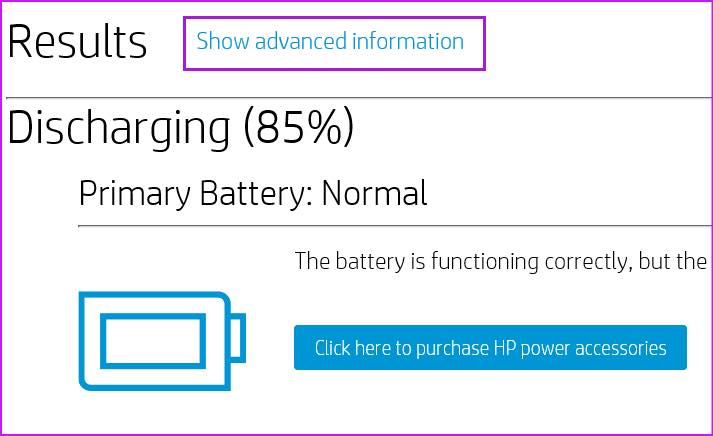
6: Memeriksa Jumlah belokan ke kiri dari daftar berikut.
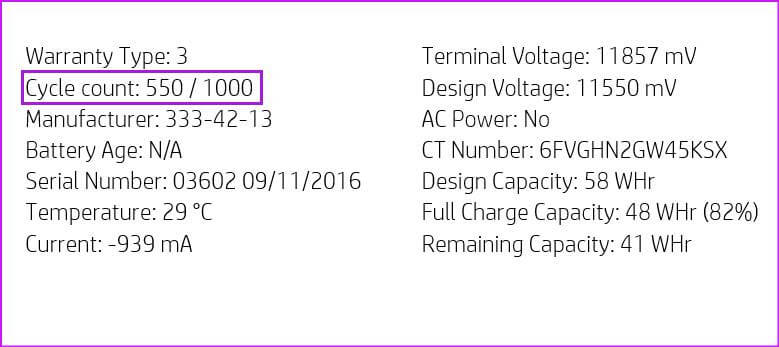
Jika baterai laptop Anda hampir mati, Anda akan melihat Penguras baterai besar Selama penggunaan sehari-hari dan saat tutup ditutup. Anda harus menggantinya dengan perusahaan.
Hentikan pengurasan baterai di laptop Anda
Anda tidak akan ingin menghabiskan jam kerja Anda tetap terpaku pada adaptor daya. Menguras baterai laptop Windows bukanlah fenomena biasa. Anda harus menggunakan trik yang disebutkan di atas dan memperbaiki pengurasan baterai saat Anda menutup penutup laptop di Windows.